Correzione: 1Password non può verificare l'identità del tuo browser web
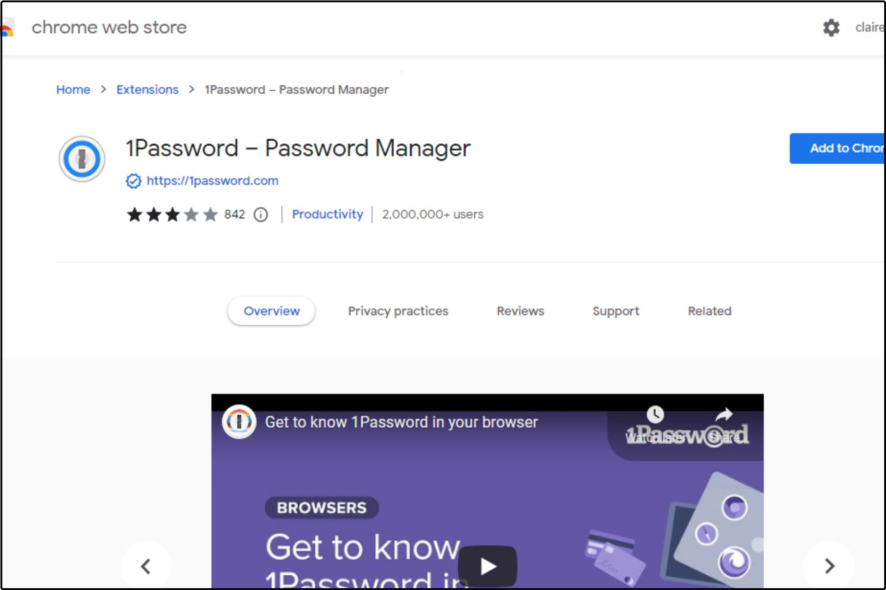 Se stai utilizzando un browser web, è possibile che 1Password non sia in grado di verificare la tua identità. Questo può accadere se stai utilizzando un browser obsoleto o una versione crackata di un browser.
Se stai utilizzando un browser web, è possibile che 1Password non sia in grado di verificare la tua identità. Questo può accadere se stai utilizzando un browser obsoleto o una versione crackata di un browser.
1Password è un gestore di password che può essere utilizzato per memorizzare tutte le tue password e altri dati sensibili in una cassaforte crittografata. A volte, 1Password potrebbe non funzionare sul tuo browser, ma abbiamo una soluzione dedicata per questo.
L’estensione per Chrome e Firefox ti consente di accedere alle tue credenziali da qualsiasi browser, ma a volte potresti avere problemi poiché non riesce a identificare il tuo browser.
Perché la mia estensione 1Password non funziona?
Se la tua estensione 1Password non funziona, potrebbe essere per uno dei seguenti motivi:
- Stai utilizzando una versione obsoleta dell’estensione – Assicurati di utilizzare l’ultima versione di 1Password. La versione obsoleta non ha tutte le ultime funzionalità e potrebbe non funzionare correttamente.
- Browser non supportato – Se il browser che stai utilizzando non supporta l’estensione 1Password, non funzionerà.
- Browser obsoleto – Controlla che il tuo browser sia aggiornato. Alcuni programmi potrebbero smettere di funzionare se il browser associato non soddisfa i requisiti.
Se sospetti che uno o più dei motivi sopra possano essere la causa dei problemi con la tua estensione, procedi a provare le nostre raccomandazioni qui sotto.
Suggerimento veloce:
Prova a installare l’estensione 1Password per Opera. Il browser è costruito su Chromium e tutte le estensioni di Google Chrome sono compatibili anche con esso.
Inoltre, è uno dei browser più leggeri sul mercato ed è anche veloce. È molto reattivo, quindi tali errori potrebbero non verificarsi affatto in Opera.
Come posso risolvere l’errore di 1Password che non può verificare l’identità del tuo browser web?
1. Aggiorna il tuo browser
Se hai problemi a verificare il tuo browser web, assicurati di utilizzare una versione completamente aggiornata del browser.
1Password può verificare l’identità di un browser web solo se è l’ultima versione stabile e deve essere aggiornato con tutte le ultime patch di sicurezza. Leggi di più su questo argomento
- Anziano accesso a Hotmail: come accedere facilmente al tuo account classico
- Microsoft ha speso fino a 50 milioni di dollari in affari singoli di Game Pass, rivela ex-manager
- Microsoft sostituisce JScript con JScript9Legacy per una migliore sicurezza in Windows 11
- Windows 11 Build 27898 aggiunge piccole icone della barra delle applicazioni, ripristino rapido, condivisione più intelligente
2. Disinstalla e reinstalla l’estensione del browser
-
Avvia il tuo browser (in questo caso Chrome) e in una nuova scheda, inserisci il seguente indirizzo:
chrome://extensions/ -
Trova l’estensione 1Password e fai clic su Rimuovi.
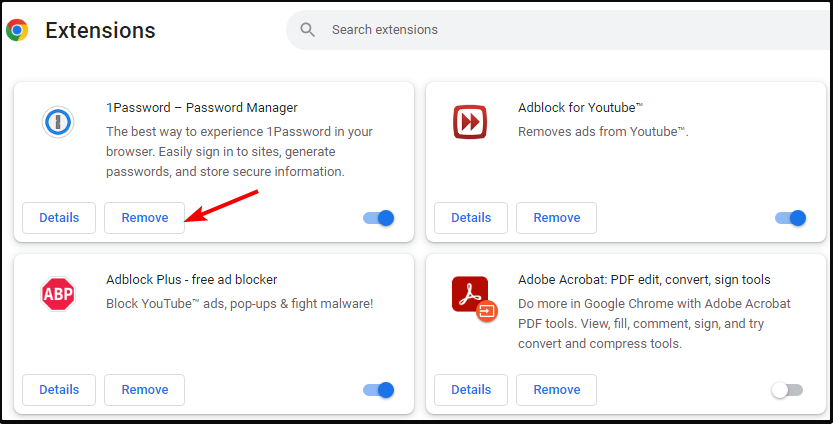
-
Conferma la rimozione nella finestra di dialogo successiva che appare.
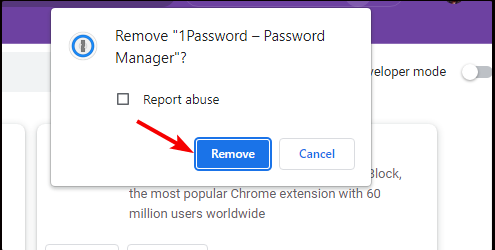
-
Naviga al tuo browser Chrome e inserisci il seguente indirizzo in una nuova scheda per accedere al Chrome Web Store:
chrome.google.com/webstore/category/extensions -
Digita 1Password nella barra di ricerca e premi Invio per cercare.
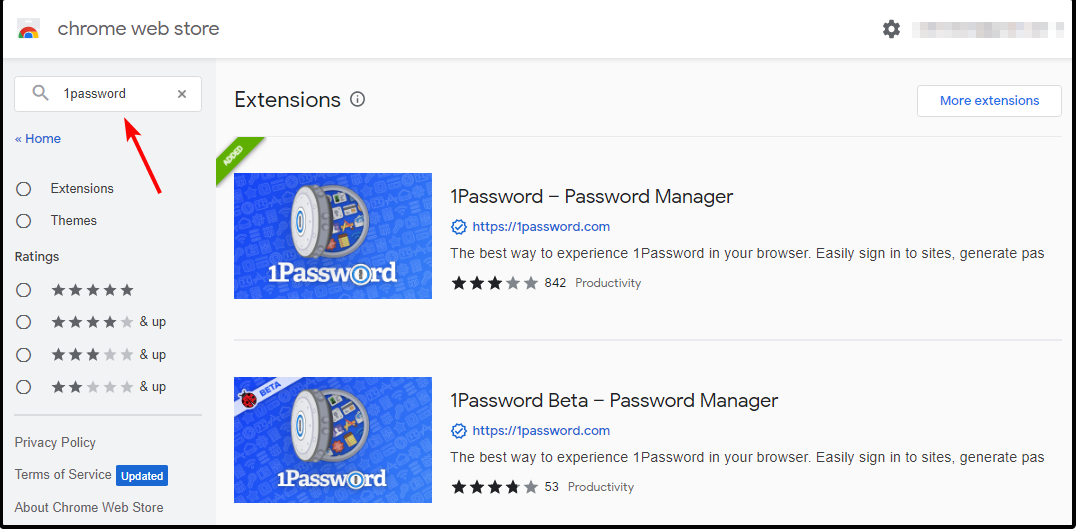
-
Fai clic sul pulsante Aggiungi a Chrome.

-
Nella finestra pop-up, fai clic su Aggiungi estensione.
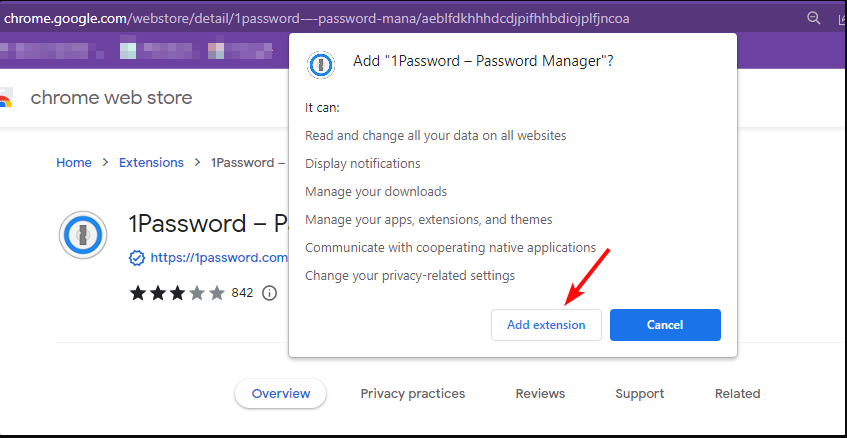
3. Cancella i cookie
- Avvia il tuo browser Chrome e fai clic sui tre puntini verticali nell’angolo in alto a destra.
-
Seleziona Altri strumenti e poi seleziona Cancella dati di navigazione.
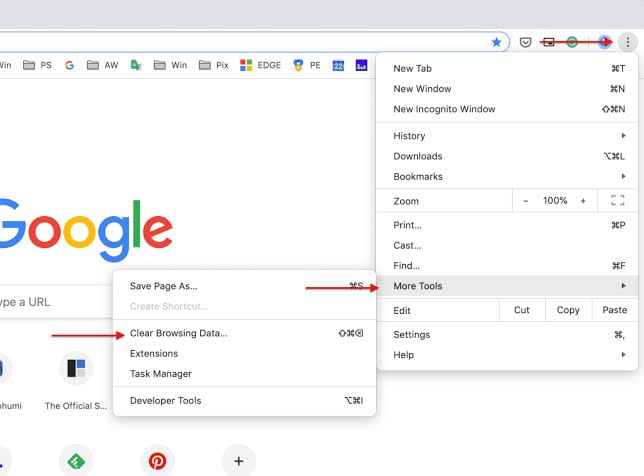
-
Seleziona Cookie e altri dati dei siti e Immagini e file memorizzati nella cache e poi fai clic su Cancella dati.
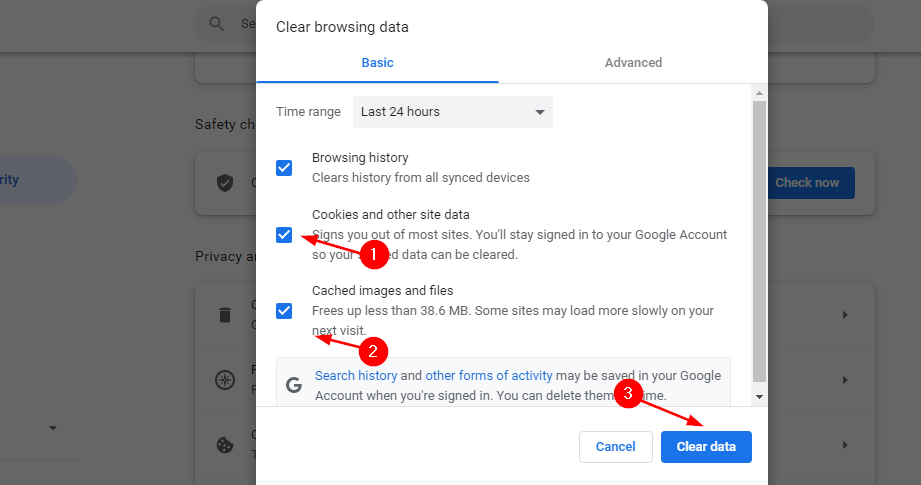
Se le soluzioni sopra non portano a risultati, puoi provare a ripristinare il tuo browser o utilizzare un altro browser e vedere se l’estensione 1Password non riesce ancora a verificare l’identità del tuo browser web.
Abbiamo anche un’ottima lista di gestori di password con autenticazione a più fattori che puoi installare sul tuo computer, quindi assicurati di dare un’occhiata anche a questo.
Facci sapere se le soluzioni hanno funzionato per te nella sezione commenti qui sotto.













